Kaip ir svetainių slapukai, „Windows“ taip pat turi kažką, ką ji naudoja tikslinei reklamai. „Windows“ sistemoje tai vadinama reklamos ID. Su kiekvienu „Windows“ įrenginiu susietas unikalus reklamavimo ID, kurį „Windows“ naudoja siekdama sužinoti apie kiekvieno vartotojo veiklą. Remdamosi šia informacija, programos siunčia jums skelbimus, kurie labiau atitinka jūsų poreikius. Nors tai gali atrodyti labai šauniai, ne visi mėgsta būti šnipinėti. Jei esate vienas iš tų vartotojų, kurie nenori būti stebimi, galite lengvai išjungti tikslinę reklamą „Windows 11“.
Šiame straipsnyje 2 skirtingais būdais paaiškiname, kaip galite lengvai įjungti arba išjungti tikslinę reklamą sistemoje „Windows 11“, atlikdami kelis labai paprastus veiksmus.
Kaip įjungti arba išjungti tikslinius skelbimus
1 žingsnis: Dešiniuoju pelės mygtuku spustelėkite ant Windows StartMeniu piktogramą ir spustelėkite Nustatymai parinktį iš išsiskleidžiančio meniu.
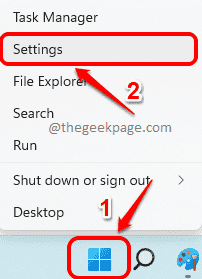
2 žingsnis: Nustatymų programoje spustelėkite Privatumas ir saugumas
skirtukas iš kairioji lango sritis ir spustelėkite Generolas skirtukas iš dešinysis lango stiklas.
3 veiksmas: Į išjungti tikslinę reklamą, pagal Generolas nustatymai, Išjunk parinktį atitinkantį perjungimo mygtuką Leisti programoms rodyti suasmenintus skelbimus naudojant mano reklamavimo ID.
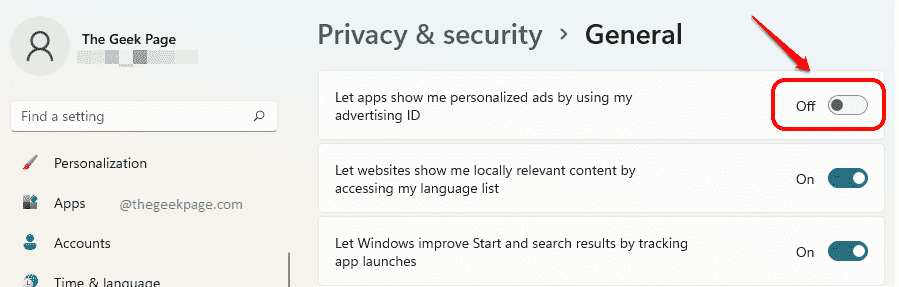
4 veiksmas: Į įjungti tikslinę reklamą, jums reikia įjungti parinktį atitinkantį perjungimo mygtuką Leisti programoms rodyti suasmenintus skelbimus naudojant mano reklamavimo ID.

Kaip įjungti arba išjungti tikslinius skelbimus naudojant grupės strategijos rengyklę
1 žingsnis: paleiskite Bėk langą paspausdami klavišus Win ir R kartu.
Kai Bėk atsidaro langas, įveskite gpedit.msc ir pataikė į Įeikite Raktas.
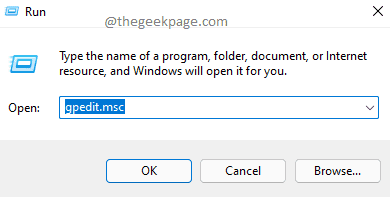
2 žingsnis: Viduje konors kairioji lango sritis iš Vietos grupės strategijos redaktorius, Rodyti kelią į šią vietą iki dukart spustelėdami kiekvieną aplanką ją išplėsti.
Kompiuterio konfigūracija -> Administravimo šablonai -> Sistema -> Vartotojo profiliai
Kartą Vartotojų profiliai spustelėjamas aplankas dešinysis langas skydelis, suraskite ir dukart spustelėkite pavadintame nustatyme Išjunkite reklamos ID.
Tai atvers jo savybių langą.

3 veiksmas: Į išjungti tikslinė reklama Išjunkite reklamos ID lange pasirinkite radijo mygtuką, atitinkantį Įjungtas variantas. Spustelėkite Taikyti ir Gerai mygtukus, kai tai padarysite.
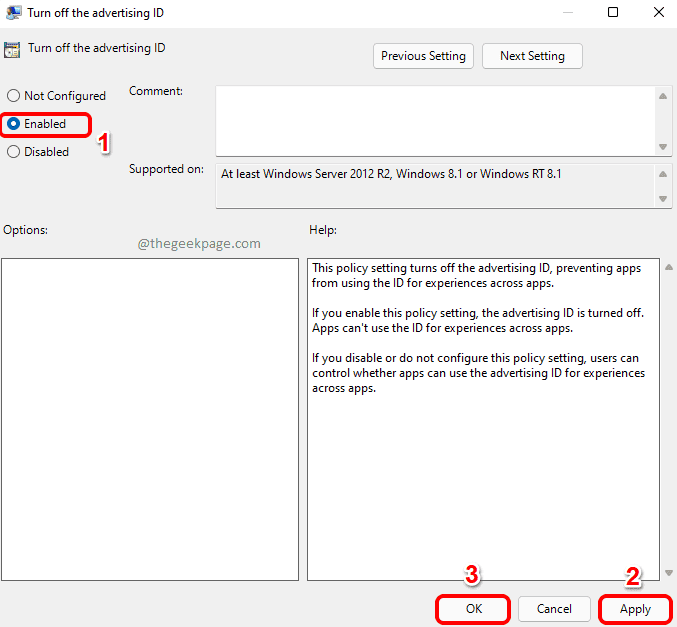
4 veiksmas: Į įjungti tikslinė reklama Išjunkite reklamos ID lange pasirinkite radijo mygtuką, atitinkantį Išjungta variantas. Spustelėkite Taikyti ir Gerai mygtukus, kai tai padarysite.
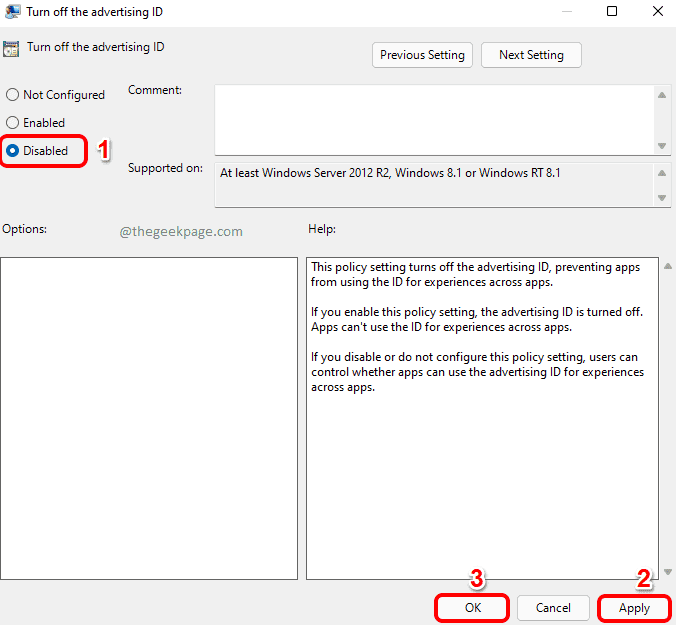
Viskas. Komentarų skiltyje pasakykite mums, ar straipsnis buvo naudingas, ar ne.


